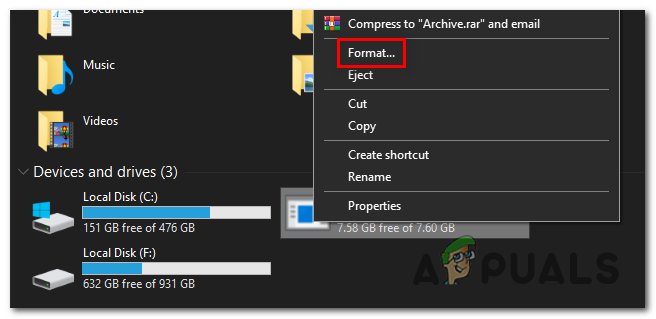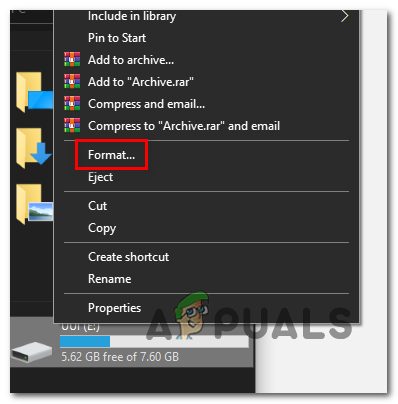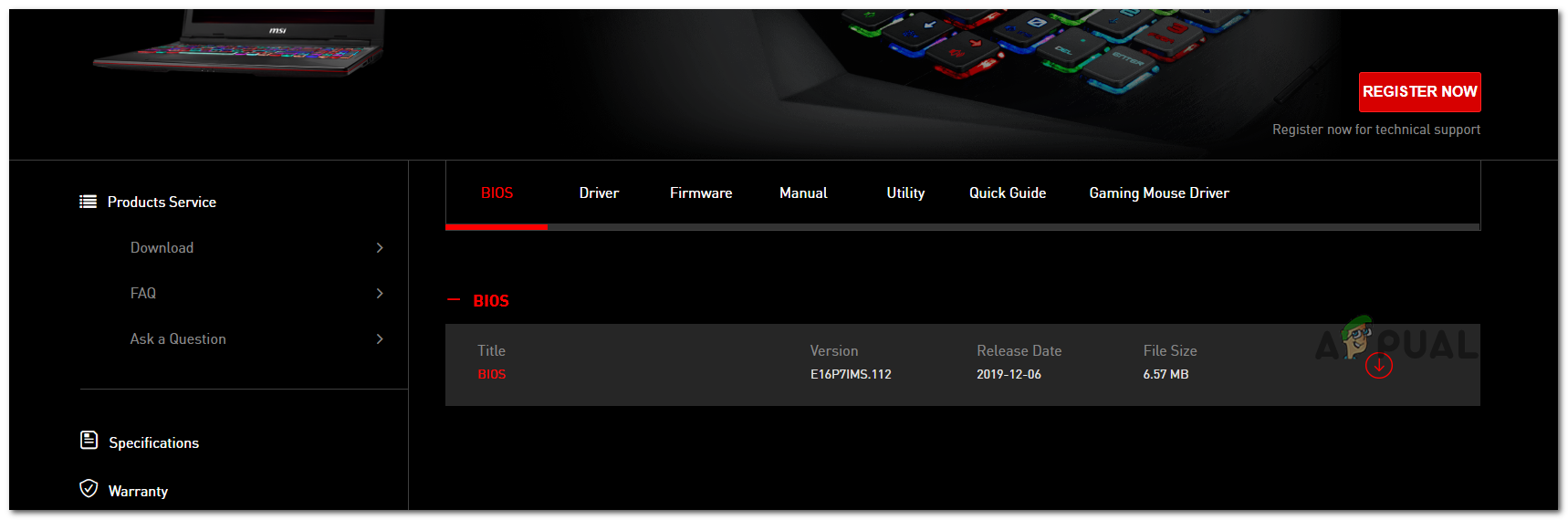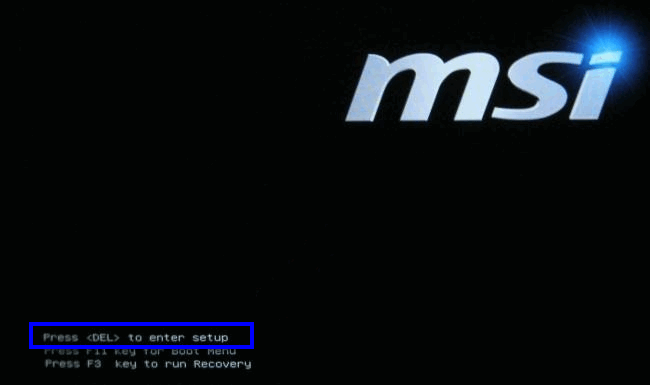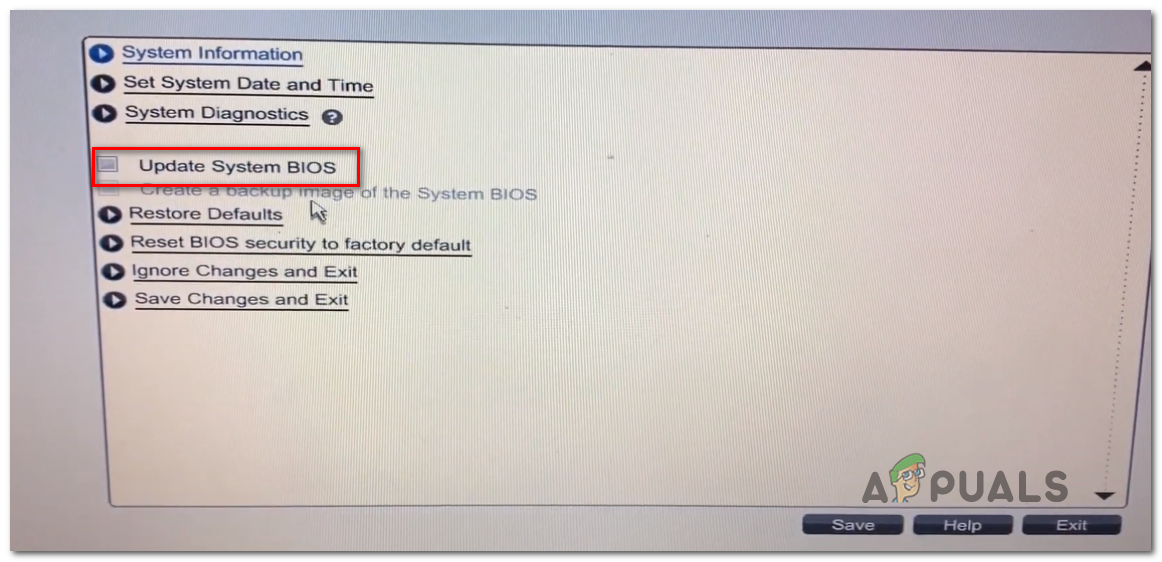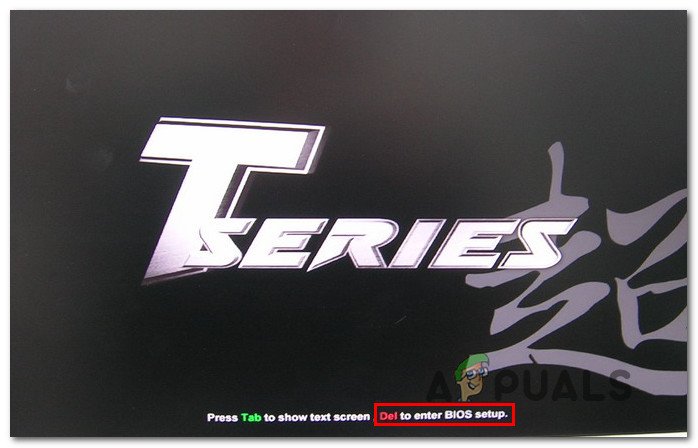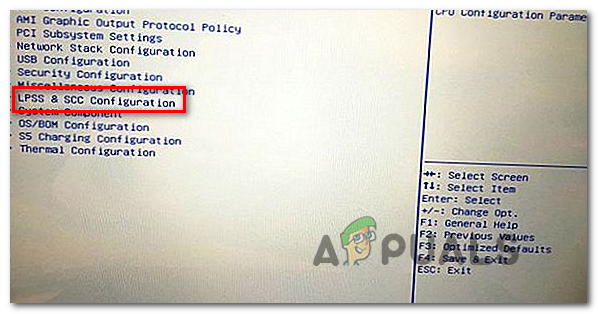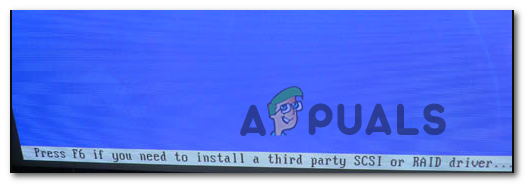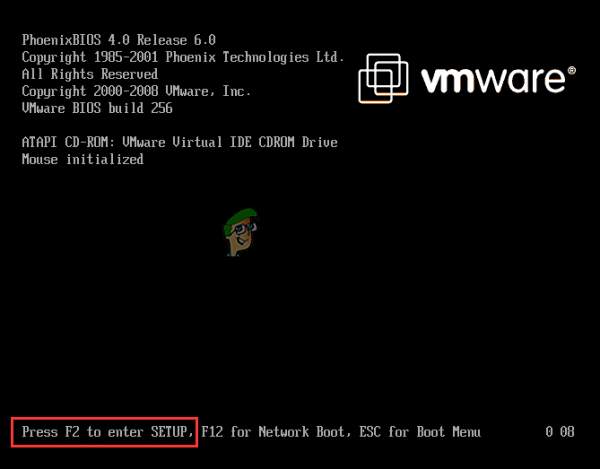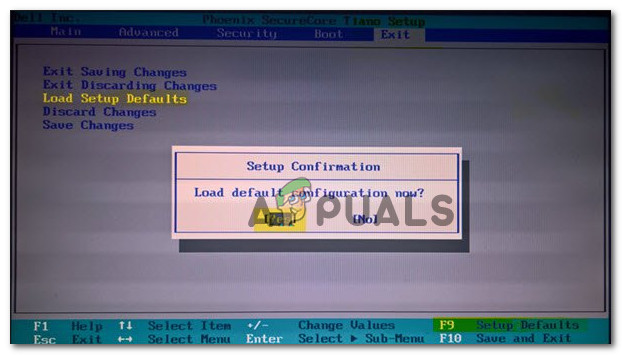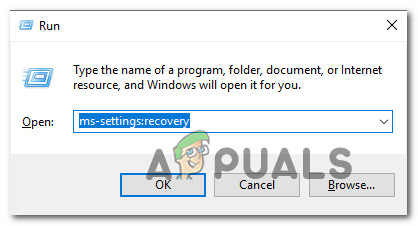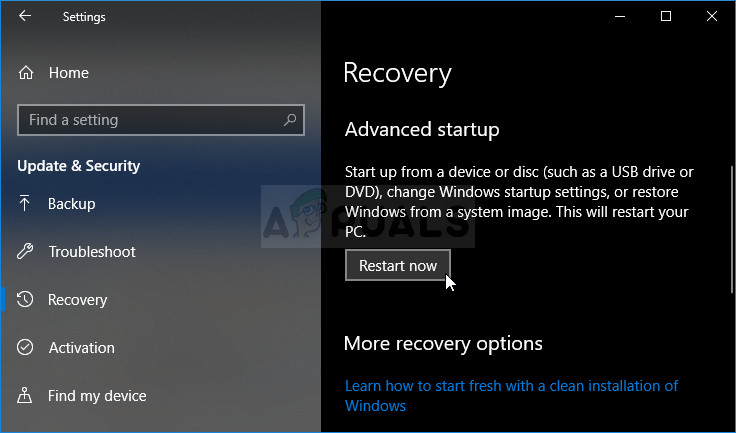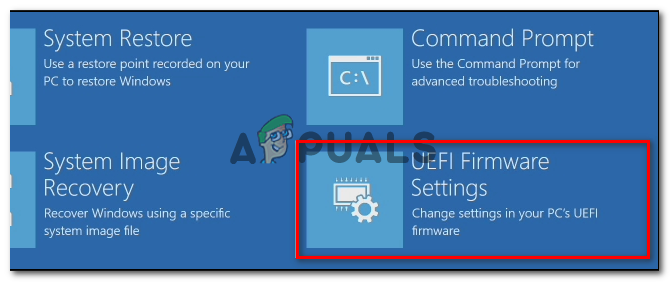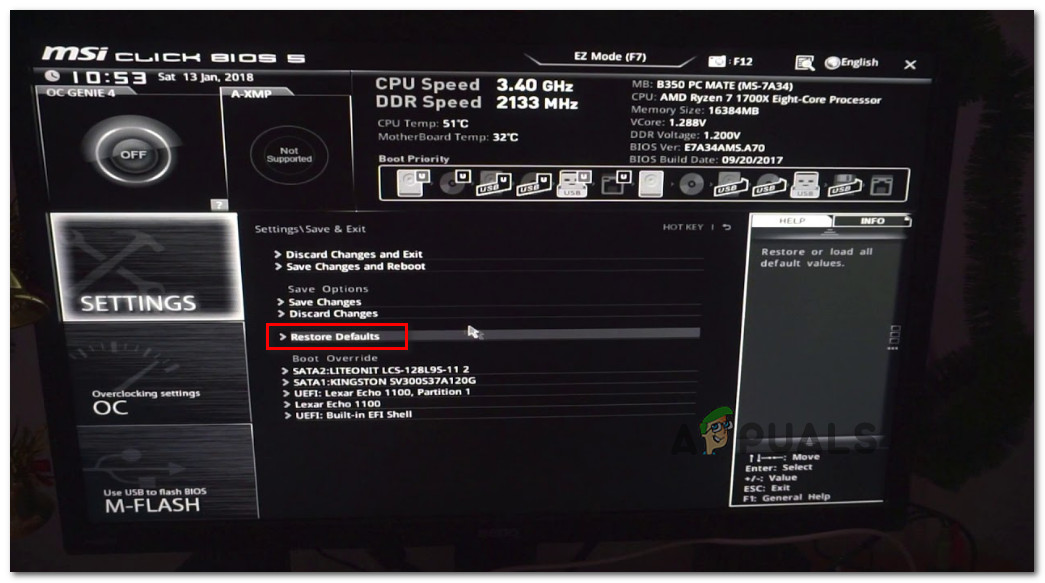Неки корисници се жале на чињеницу да на крају виде Стоп грешка 0к000000А5 сваки пут када покушају да инсталирају Виндовс 7 на свој рачунар. У већини пријављених случајева грешка се појављује током фразе где је инсталација „ Копирање датотека Виндовс ‘.

СТОП Грешка „0к000000А5“ Грешка приликом инсталације Виндовс 7
У већини случајева овај одређени проблем је узрокован недоследношћу БИОС-а. Да бисте решили проблем, у овом случају ћете морати да следите документацију коју је доставио произвођач матичне плоче ажурирајте верзију БИОС-а до најновије верзије.
У случају да користите традиционални чврсти диск, али је БИОС конфигурисан да користи ВИМБоот, мораћете да прилагодите нека подешавања БИОС-а како бисте омогућили инсталацију у оперативном систему Виндовс 7. У овом случају идите у поставке БИОС-а и подесите ЛПСС & Конфигурација СЦЦ-а како би се прилагодио Виндовс-у 7.
Међутим, како су пријавили неки погођени корисници, Стоп грешка 0к000000А5 може настати и због отказа РАМ-а или делимично сломљеног РАМ-а (или прореза испуњеног прашином и влакнима). У овом случају, проблем бисте могли да решите заменом РАМ меморије или променом РАМ слота који активно користите.
На старијој платформи можда ћете морати принудно инсталирати стандардни ПЦ ХАЛ ако БИОС који користите није у потпуности У складу са АЦПИ . То се може учинити током првих екрана секвенце инсталације система Виндовс.
Ако све друго закаже, требало би да ресетујете поставке БИОС-а или УЕФИ-а на подразумеване вредности и поново поновите инсталацију да бисте видели да ли се проблем и даље јавља.
Ажурирање БИОС-а на најновију верзију
Испоставило се да ће у великој већини случајева ово посебно питање бити узроковано недоследношћу БИОС-а. Овај зауставни код обично означава да је верзија БИОС-а некомпатибилна са напредном конфигурацијом и са интерфејсом напајања (АЦПИ) који је подржан у оперативном систему Виндовс 7.
Ако је овај сценарио применљив, проблем бисте могли да поправите ажурирањем верзије БИОС-а на најновију доступну. Али имајте на уму да због чињенице да се БИОС интерфејси знатно разликују код различитих произвођача матичних плоча, није могуће пружити вам детаљна упутства.
Најбољи начин да добијете конкретна упутства за ажурирање верзије БИОС-а је да се повежете на мрежу и потражите упит за „ Ажурирање БИОС-а + модел матичне плоче ‘И врло пажљиво прочитајте документацију на званичној веб страници.
Имајте на уму да ће већина произвођача матичних плоча понудити сопствени услужни програм за ажурирање БИОС-а, па је праћење корака до писма неопходно. Асус има Е-З Фласх, МСИ има МФласх итд.

Ажурирање ваше биос верзије
Ево уже листе званичних директорија документације за ажурирање БИОС-а за неке од најпопуларнијих произвођача матичних плоча:
- Делл
- АСУС
- Ацер
- Леново
- Сони Ваио
Ако тражите неке опште смернице које ће вам омогућити да ажурирате верзију БИОС-а, следите упутства у наставку да бисте то урадили путем УСБ флеш диска:
Белешка: Обавезно погледајте званичну документацију за детаљна упутства. Ово је само општа смерница.
- Почните тако што ћете осигурати да имате празнину УСБ Фласх Дриве седео спреман. Ако је већ попуњен подацима, направите резервну копију, а затим кликните десним тастером миша на флеш диск и одаберите Формат из контекстног менија.
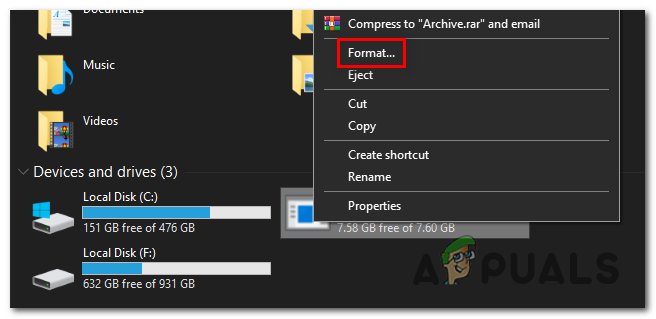
Форматирање УСБ погона
- Унутар Формат екрану, подесите систем датотека на ФАТ32 и означите поље за потврду Брзо форматирање . Затим кликните на Почетак за форматирање диска.
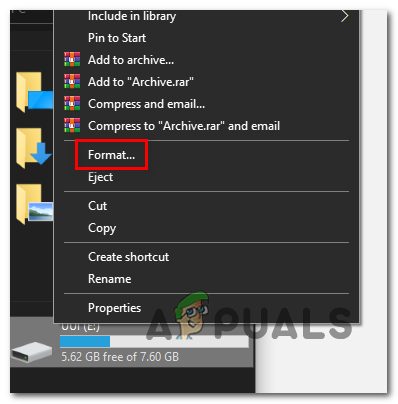
Форматирање преносног уређаја
- Када се операција заврши, посетите веб локацију произвођача матичне плоче, прегледајте документацију за ажурирање БИОС-а и преузмите најновију верзију фирмвера за БИОС. Затим копирајте ту датотеку на УСБ флеш диск који сте управо форматирали.
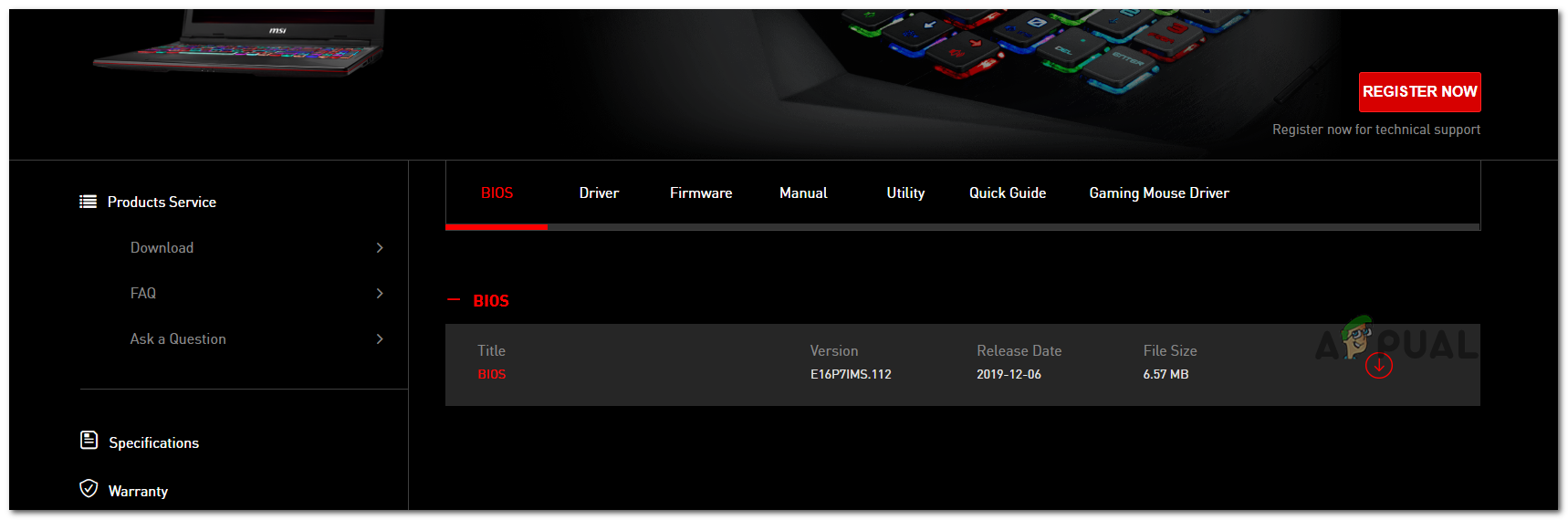
Преузимање најновије верзије БИОС-а
Белешка: У зависности од произвођача матичне плоче, можда ћете морати да унесете неке додатне измене у датотеке које се користе за ажурирање БИОС-а - зато је веома важно да погледате званичну документацију.
- Након што успете да копирате Чизма датотеке на УСБ флеш диску, поново покрените рачунар и притисните потребну ( Тастер за подешавање ) при следећем покретању да бисте приступили менију за подешавање БИОС-а.
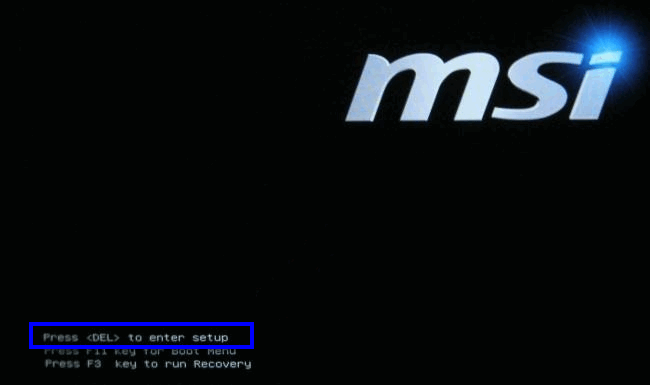
Притисните [тастер] за улазак у подешавање
Белешка: Ако је Подесити екран се не појављује на екрану, покушајте да притиснете Тастери Есц, Дел или Ф. (Ф2, Ф4, Ф6, Ф8 и Ф12). У случају да ниједан од ових потенцијалних БИОС кључева не ради, потражите их на мрежи Подешавања БИОС-а тастер према моделу ваше матичне плоче. - Једном кад уђете у свој Подешавања БИОС-а , погледајте испод Напредна подешавања за опцију именовану Ажурирајте БИОС система (или сличан)
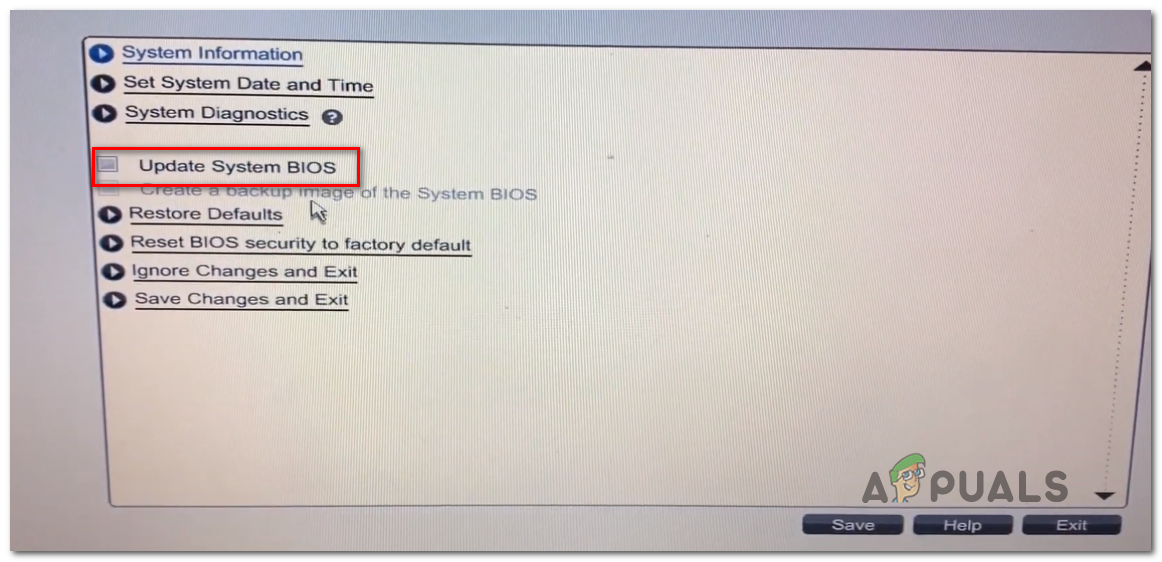
Ажурирање системског БИОС-а путем УСБ флеша
- Након завршетка поступка ажурирања, поново покрените рачунар и сачекајте да се заврши следеће покретање. Када достигнете ову тачку, можете безбедно да уклоните УСБ флеш диск са рачунара.
Ако сте већ предузели неке кораке за ажурирање БИОС-а на најновију верзију, а и даље наилазите на исту поруку о грешци, пређите на следеће потенцијално решење у наставку.
Прилагођавање ЛПСС и СЦЦ конфигурације
Ако користите старију матичну плочу и традиционални ХДД, могуће је да се мучите са Стоп грешка 0к000000А5 због неусклађености са ВИМБоот-ом. Имајте на уму да ВИМБоот није подржан на традиционалним погонима који и даље користе ротационе компоненте или хибридне погоне (који садрже и солид-стате и ротационе компоненте погона)
Ако је овај сценарио применљив, проблем бисте требали моћи да решите тако што ћете приступити поставкама БИОС-а и прилагодити ЛПСС и СЦЦ конфигурацију тако да је конфигурисана за рад у оперативном систему Виндовс 7. Неколико погођених корисника потврдило је да им је ова операција коначно дозволила да доврше инсталација оперативног система Виндовс 7 без наилажења на Стоп грешка 0к000000А5.
Ево кратког водича за подешавање ЛПСС & СЦЦ Конфигурација из Напредно Мени за подешавање БИОС-а:
- Отворите машину са којом имате проблема и почните да притискате Подесити тастер чим дођете до почетног екрана.
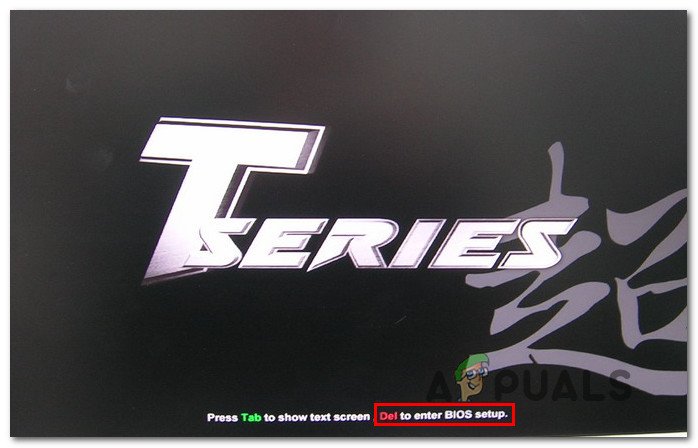
Притисните тастер за подешавање да бисте ушли у поставке БИОС-а
Белешка: Тхе Подешавање (БИОС) тастер треба да буде инсталиран на екрану. Ако имате проблема са проналажењем одређеног Подесити тастер, потражите на мрежи специфична упутства за приступ вашем БИОС или УЕФИ подешавања .
- Када уђете у мени за подешавање БИОС-а, идите на Напредно мени подешавања и погледајте приступ уносу са именом ЛПСС и СЦЦ конфигурација .
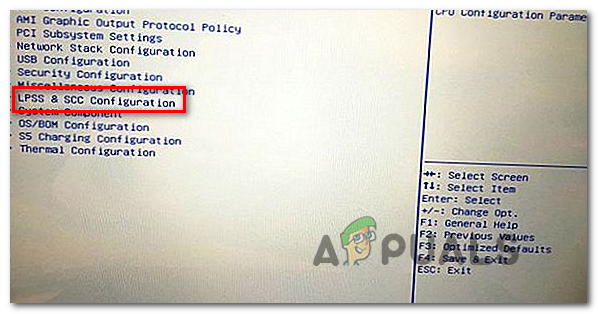
Приступ менију ЛПСС & СЦЦ Цонфигуратион
- Унутар ЛПСС и СЦЦ конфигурација мени, промените падајући мени повезан са Оперативни систем до 7.
- Сачувајте промене које сте управо направили Подешавања БИОС-а , затим покушајте да поновите инсталацију оперативног система Виндовс 7 и проверите да ли сте у могућности да је довршите без наилажења на исту Стоп грешка 0к000000А5.
Замена РАМ-а или коришћење другог слота
Као што се испоставило, Стоп грешка 0к000000А5 може се десити и ако меморија није правилно постављена или ако РАМ меморија коју користите почиње да отказује. Ово је применљиво само ако наиђете на овај проблем током случајних интервала или приликом покретања система.
Неки погођени корисници који су се бавили истом врстом проблема пријавили су да су урадили тест меморије да би утврдили да ли има проблема са њиховом РАМ меморијом.
Ако тренутно оверклокујете фреквенцију и напон РАМ-а, вратите се на подразумеване вредности и пратите употребу помоћу програма попут ХВмонитор да бисте проверили да ли постоји скок напона или температуре који би на крају могао да произведе ову грешку.
Поред тога, такође можете покренути Мемтест услужни програм за проверу интегритета РАМ датотека.
У случају да са РАМ-ом не пронађете црвене заставице, једноставно промените РАМ утор који тренутно користите. Ако се проблем не понови када промените слотове, постоји велика шанса да имате посла са неисправним РАМ слотом на матичној плочи - у овом случају однесите свој рачунар техничару на даља испитивања.
Инсталирање стандардног слоја апстракције рачунарског хардвера (ХАЛ)
Ако користите старију опрему, такође је могуће да наиђете на Стоп грешка 0к000000А5 због чињенице да БИОС који покушавате да користите током инсталације нове верзије Виндовс-а.
У случају да је овај сценарио применљив, проблем бисте могли да решите тако што ћете набавити БИОС који је у потпуности у складу са АЦПИ. Радећи ово, Виндовс ће аутоматски онемогућити инсталацију АЦПИ ХАЛ-а и инсталирати стандардни ПЦ ХАЛ.
Ево кратког водича за инсталирање стандардног слоја апстракције хардвера за ПЦ:
- Поново покрените машину да бисте је вратили Виндовс Сетуп екран.
- једном кад видите „ Притисните Ф6 ако требате да инсталирате независни СЦСИ или РАИД управљачки програм ‘Доњи упит, притисните Ф7 (није Ф6) како би се заобишла инсталација АЦПИ и инсталирала Стандардни ПЦ ХАЛ .
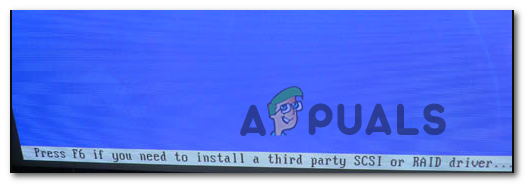
Инсталирање стандардног рачунара ХАЛ
- Пратите упутства за инсталацију нормално - Овај пут вас више не би требали прекидати Стоп грешка 0к000000А5 грешка.
Враћање БИОС-а / УЕФИ-а на подразумеване поставке
Ако вам ниједан од горе наведених метода није успео, а претходно сте се уверили да користите најновију верзију БИОС-а / УЕФИ и да ли је активан Стандардни ПЦ ХАЛ, последње решење које би могло решити проблем је враћање свих Поставке БИОС-а или УЕФИ-а на подразумеване вредности.
Имајте на уму да због фрагментиране верзије БИОС-а и чињенице да новије платформе уместо тога користе УЕФИ, не можемо да вам пружимо коначан водич који ће вам омогућити да вратите вредности БИОС-а или УЕФИ-а на подразумеване вредности.
Због тога смо креирали два одвојена водича који ће вам то омогућити без обзира на технологију покретања коју користите (БИОС или УЕФИ). Пратите који се водич примењује на вашу тренутну ситуацију.
Враћање БИОС поставки на подразумеване
- Укључите уређај (или га поново покрените) и почните притискати Сетуп (тастер за покретање) након што дођете до оригиналног екрана.
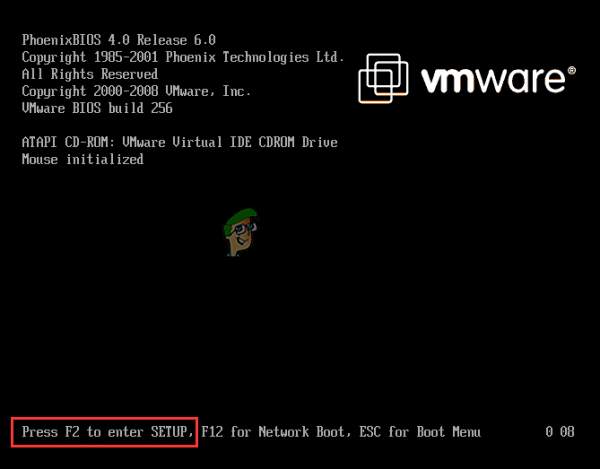
Притисните тастер за подешавање
Белешка: Ако кључ за покретање није приказан на екрану, покушајте Есц, Дел, Ф1, Ф2, Ф4, Ф8, Ф12 или потражите наменски тастер за подешавање на мрежи.
- Када уђете у поставке БИОС-а, потражите опцију са именом Фабричка подешавања (или Подразумевано подешавање, Подразумевано или ресетовање на Дефаулт), потврдите, а затим сачувајте промене да бисте се вратили на подразумевану конфигурацију БИОС-а.
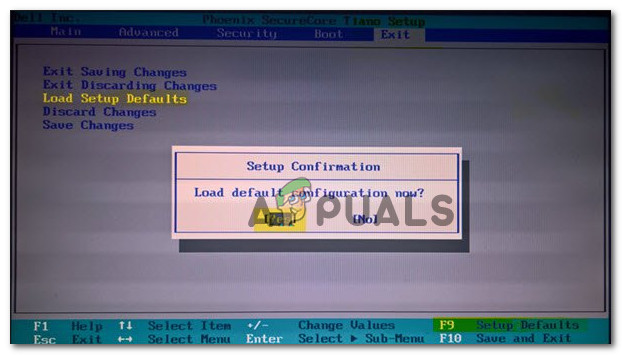
Учитај подразумевану конфигурацију система
Белешка: Ако имате генеричку верзију БИОС-а коју користи већина произвођача, можете се вратити на подразумевана подешавања притиском на Ф9 кад једном уђете у Подешавање БИОС-а мени.
- Када се уверите да су промене сачуване, изађите из поставки БИОС-а и покушајте поново да извршите инсталацију оперативног система Виндовс 7 и проверите да ли се проблем и даље јавља.
Враћање УЕФИ поставки на подразумеване
- Притисните Виндовс тастер + Р. отворити а Трцати Дијалог. Затим укуцајте „ мс-подешавања: опоравак ’ и притисните Ентер да се отвори Мени за опоравак од Подешавања апликација.
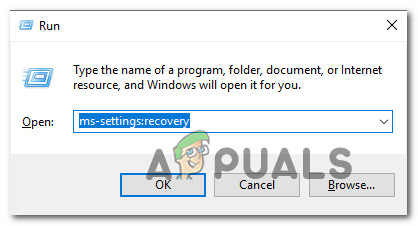
Приступ картици Опоравак
- Једном кад слетите у Опоравак у прозору кликните на Дугме за поновно покретање повезан са Напредно покретање.
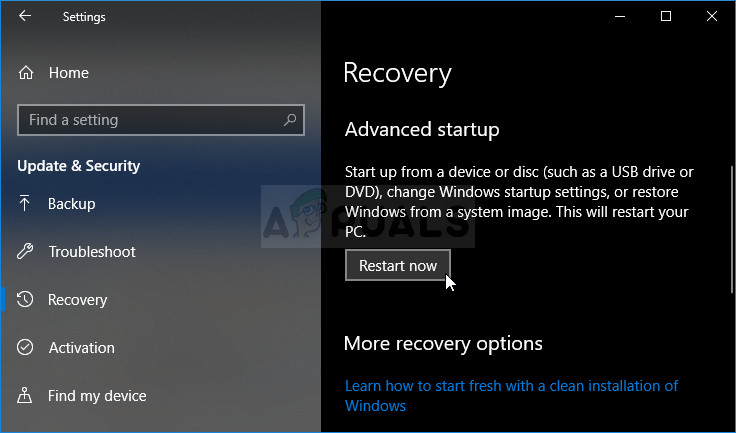
Приступ напредном покретању помоћу подешавања
- Након што то урадите, рачунар ће се поново покренути директно у Напредне опције мени. Када дођете до ове тачке, идите на Решавање проблема> Напредне опције и кликните на УЕФИ / БИОС фирмвер подешавања.
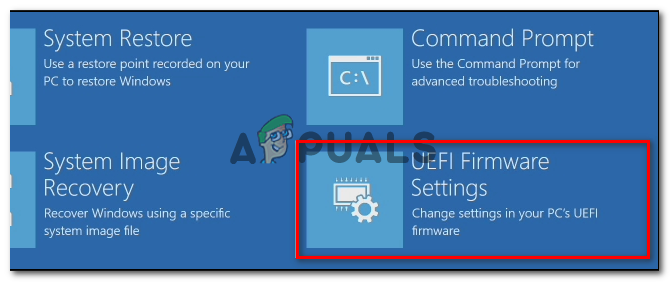
Приступ подешавањима УЕФИ фирмвера
- Унутар УЕФИ подешавања кликните на мени Сеттингс и потражите опцију под називом Ресторе Дефаултс (Врати подразумеване вредности) (или слично).
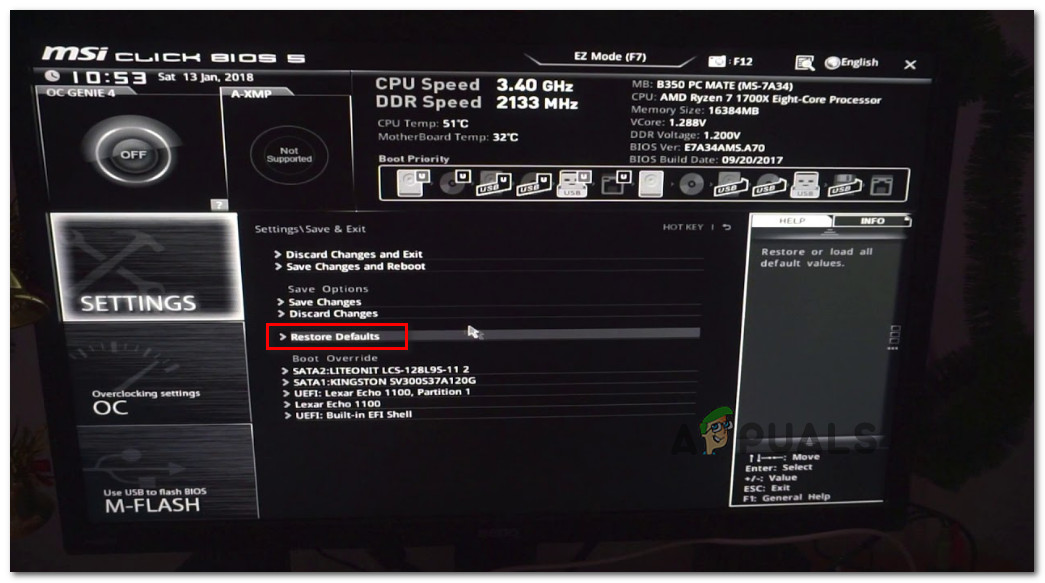
Вратите УЕФИ поставке на подразумеване вредности
- Затим довршите операцију и сачувајте промене пре него што изађете из УЕФИ подешавања .
- При следећем покретању система, покушајте поново да инсталирате Виндовс 7 и видите да ли сте у могућности да довршите поступак без наилажења на Грешка 0к000000А5 грешка.